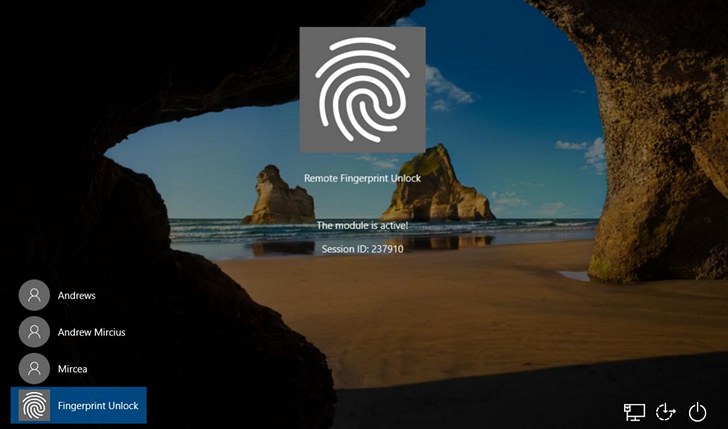Если для входа на свой Windows ПК, ноутбук или планшет хотели бы иметь нечто подобное приложению Samsung Flow, позволяющему делать это с помощью сканера отпечатков пальцев вашего смартфона, то сегодня мы расскажем вам как сделать это.
Обеспечить подобную возможность будет несложно. Для этого вам нужно будет сделать следующее:
Вход в учетную запись Windows устройств с помощью сканера отпечатков смартфона
1. Установить на свой Windows ПК, ноутбук или планшет модуль Fingerprint Unlock Module, 32 (x86) или 64-разрядную версию которого вы можете скачать по этому адресу.
Модуль поддерживает работу в Windows Vista, Windows 7, Windows 8 и Windows 10
2. Установить на свой смартфон приложение Remote Fingerprint Unlock, которое работает на любом Android устройстве с операционной системой Android 6.0 и выше и сканером отпечатков пальцев на борту.
Скачать Remote Fingerprint Unlock вы можете с этой страницы Google Play Маркет
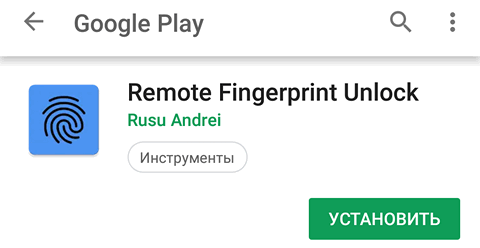
Бесплатная версия приложения позволяет разблокировать 1 Windows устройство, а его платная ($1.99) версия позволит работать с несколькими устройствами и несколькими аккаунтами.
3. Запустите приложение на смартфоне. Откройте его главное меню и выберите пункт «Scan». При этом вы попадете на экран сканирования доступных Windows устройств, где вы увидите кнопку «Обновить», размещенную в нижнем правом углу.
4. Заблокируйте экран своего Windows устройства, а на телефоне нажмите на кнопку «Обновить».
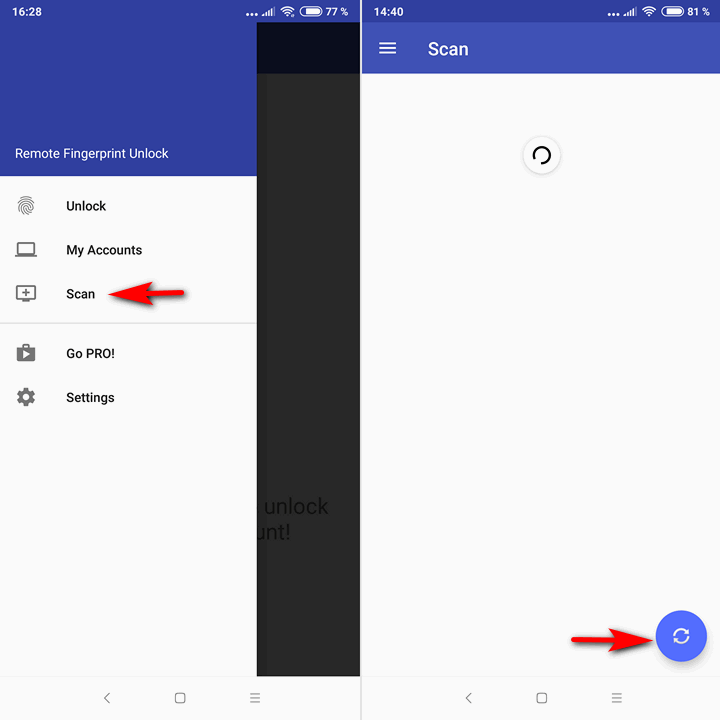
5. После успешного сканирования ваш Windows ПК, ноутбук или планшет добавится в список доступных для разблокировки с помощью отпечатков пальцев устройств. Выберите это устройство из списка, смените или задайте ему новое имя и сохраните, нажав на «Save»
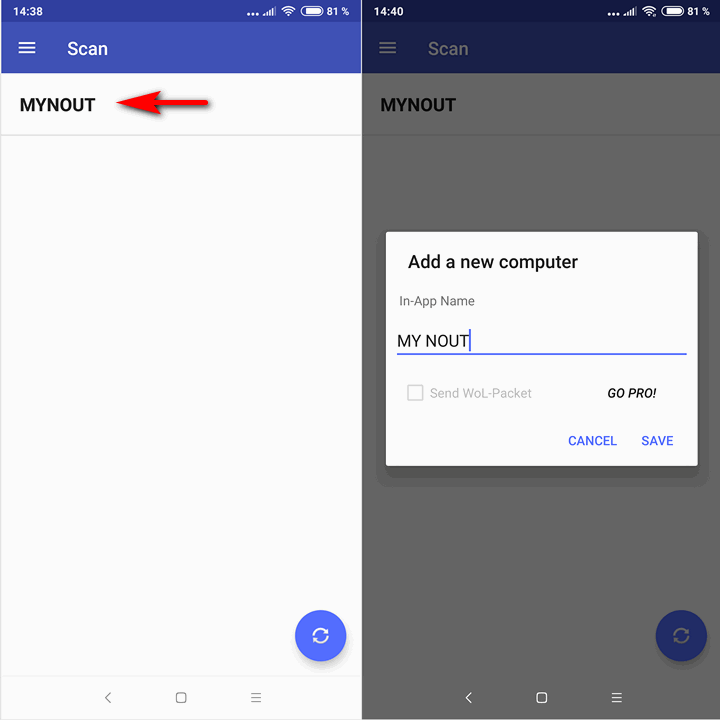
6. Теперь откройте меню Remote Fingerprint Unlock на смартфоне и выберите в нем пункт «My Accounts». В открывшемся окне нажмите на «ADD ACCOUNT» и введите данные для входа в учетную запись на вашем Windows устройстве, которую вы бы хотели разблокировать в дальнейшем с помощью сканера отпечатков пальцев на вашем смартфоне.
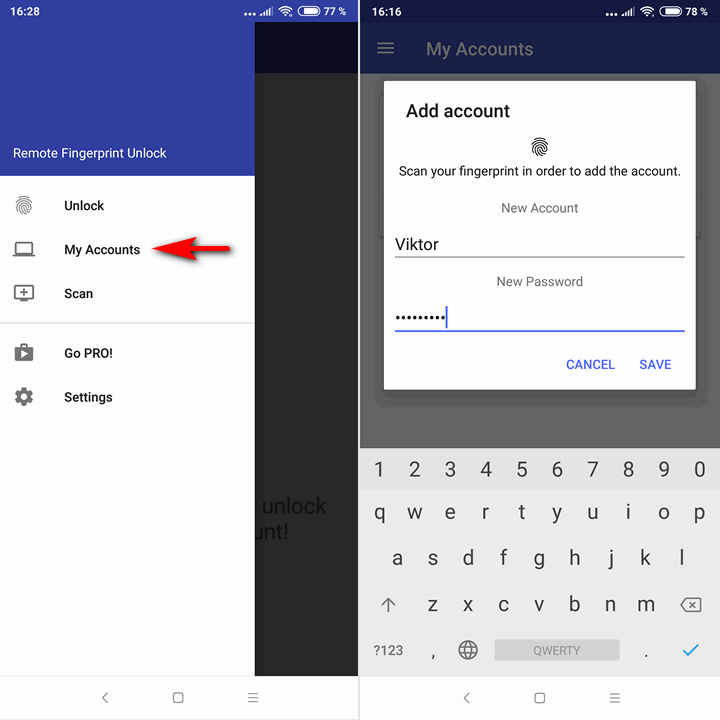
Всё. Теперь вы можете входить в свою учетную запись Windows с помощью отпечатков пальцев. Для этого на экране блокировки вашего ПК, ноутбука или Windows планшета выберите Fingerprint Unlock, а в основном меню приложения на смартфоне – пункт «Unlock» после чего приложите палец к сканеру отпечатков.
Похожие материалы:
Новые приложения для Android. Power Shade: настрой шторку уведомлений и меню быстрых настроек
Свежие материалы:
Популярное прошлых лет
- Обзор планшета Lenovo Ideapad K1
- Универсальный ADB драйвер для Windows упрощает подключение и получение root на Android планшетах и смартфонах
- Как подключить Asus Eee Pad Transformer к Интернет через Ethernet кабель
- Как установить приложения Google (Gmail, Поиск, Youtube и пр.) на планшет Amazon Kindle Fire HDX
- Android 3.1 для Acer Iconia Tab A500 официальная версия. Инструкция по прошивке и получению прав доступа root
- Скачать новую версию Google Play Маркет 4.1.6 - Обновленный внешний вид и новые функции
- Что такое ClockworkMod Recovery и как с помощью него сделать полную резервную копию, восстановить устройство, устанавливать пошивки, ядра и прочие обновления системы. Полная инструкция.
- Программы для Android. Интеллектуальный режим сна вашего планшета или смартфона с помощью нового приложения Cover Algorithm
- Acer Iconia Tab A500 Как получить root права. Инструкция
- Как включить возможность делать скриншоты в Telegram для Android